요즘에는 SketchUp 앱을 사용하여 만들 수 있는 것들이 많이 있습니다. 간단한 프로젝트부터 복잡한 프로젝트까지 가장 신뢰할 수 있는 도구 중 하나입니다. 그러나 다음과 같은 경우 어떻게 해야 합니까? SketchUp 실행 속도가 느림 당신의 Mac에서? 우리는 더 큰 질문을 할 수도 있습니다. 느리게 실행되는 Mac 컴퓨터 ?
언급된 것과 같은 상황은 정말 성가실 수 있지만 Mac 컴퓨터를 너무 오랫동안 사용해 왔다고 확신하는 경우 Mac 컴퓨터의 갑작스러운 속도 저하에 기여할 수 있는 많은 파일이 저장되어 있을 수 있습니다. 예, 속도가 느려지는 것은 SketchUp 앱뿐만 아니라 Mac 컴퓨터에서 사용하거나 액세스하는 다른 앱과 도구도 큰 영향을 받을 수 있습니다.
이 기사에서는 속도 저하를 해결하기 위해 따를 수 있는 솔루션에 대해 논의할 것입니다. SketchUp 앱. 또한 Mac 컴퓨터에 응용 프로그램, 도구 및 파일을 위한 충분한 공간이 있는지 확인하고 Mac 컴퓨터가 잘 활용되는지 확인하는 데 사용할 수 있는 최고의 도구 중 하나를 식별할 것입니다. 무슨 상관이야.
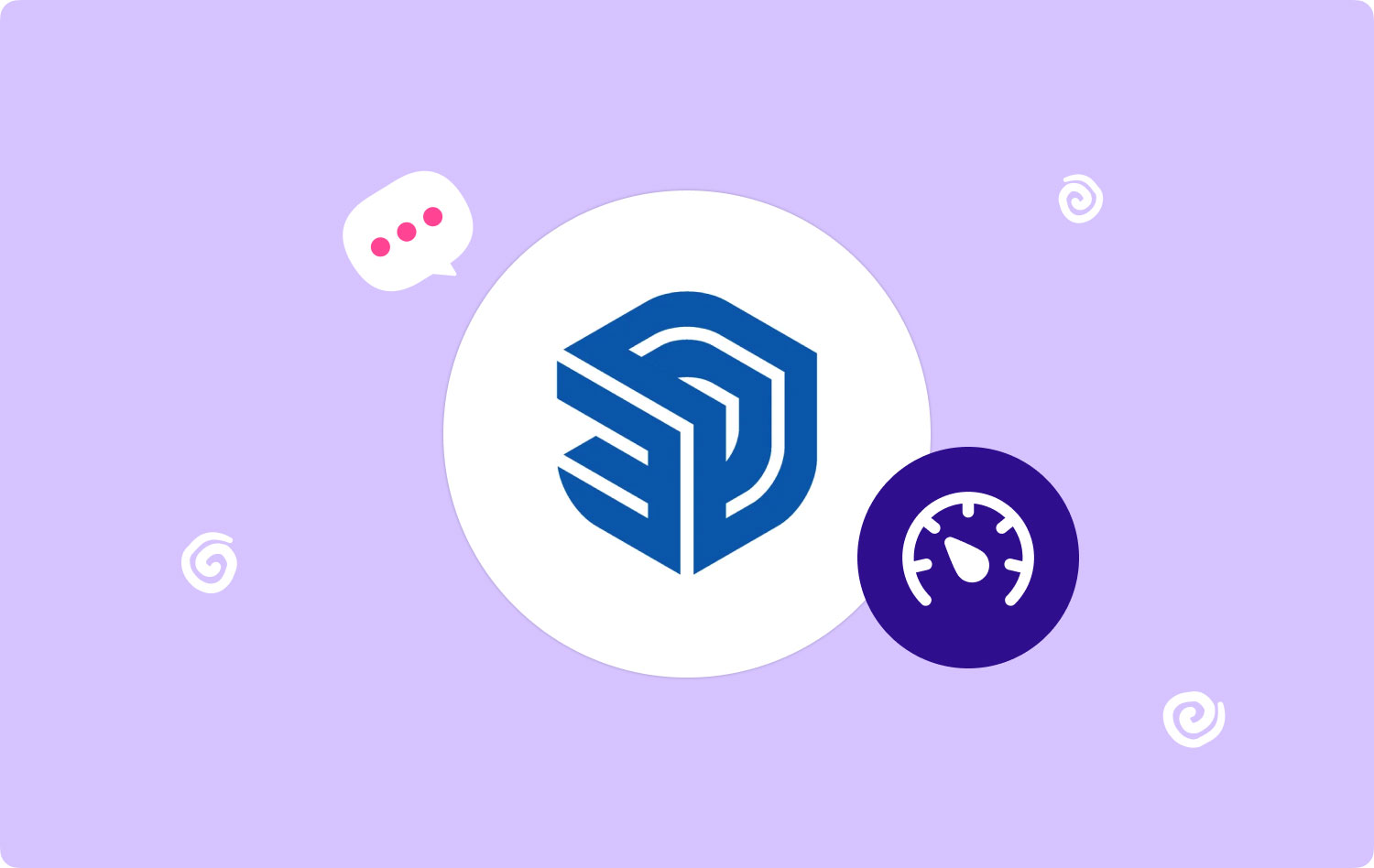
파트 #1: SketchUp이 느리게 실행되는 문제를 해결하는 방법은 무엇입니까?파트 #2: SketchUp을 고정하는 가장 좋은 방법은 무엇입니까?파트 #3: 전체 요약
파트 #1: SketchUp이 느리게 실행되는 문제를 해결하는 방법은 무엇입니까?
아래에서 Sketchup이 느리게 실행되는 문제를 해결하기 위해 살펴볼 수 있는 몇 가지 솔루션을 살펴보겠습니다. 우리가 공유한 모든 솔루션에 대해 따라야 하는 절차가 있습니다. 이러한 솔루션을 하나씩 시도하고 실행 중인 느린 딜레마를 이미 수정했는지 확인하는 것이 가장 좋습니다.
불필요한 레이어 숨기기
시도할 수 있는 첫 번째 수정은 프로젝트에 필요하지 않은 모든 레이어를 숨기는 것입니다. 화면에 표시되는 기하학적 그림이 너무 많으면 처리해야 할 데이터가 많아져 실행 속도가 느려질 수 있다는 것을 알고 있는 것이 일반적입니다. 아래에서 필요하지 않은 모든 레이어를 숨기는 방법에 대한 단계를 살펴보겠습니다.
- 레이어 창에서 숨기려는 레이어를 선택합니다.
- 가서 "마이너스” 숨길 수있는 목록 상단에 표시되는 기호 모양의 버튼.
- 한 번 더 보이게 하려면 레이어로 이동하여 한 번 더 선택한 다음 버튼과 같은 더하기 기호를 탭하여 계속 진행할 수 있습니다.
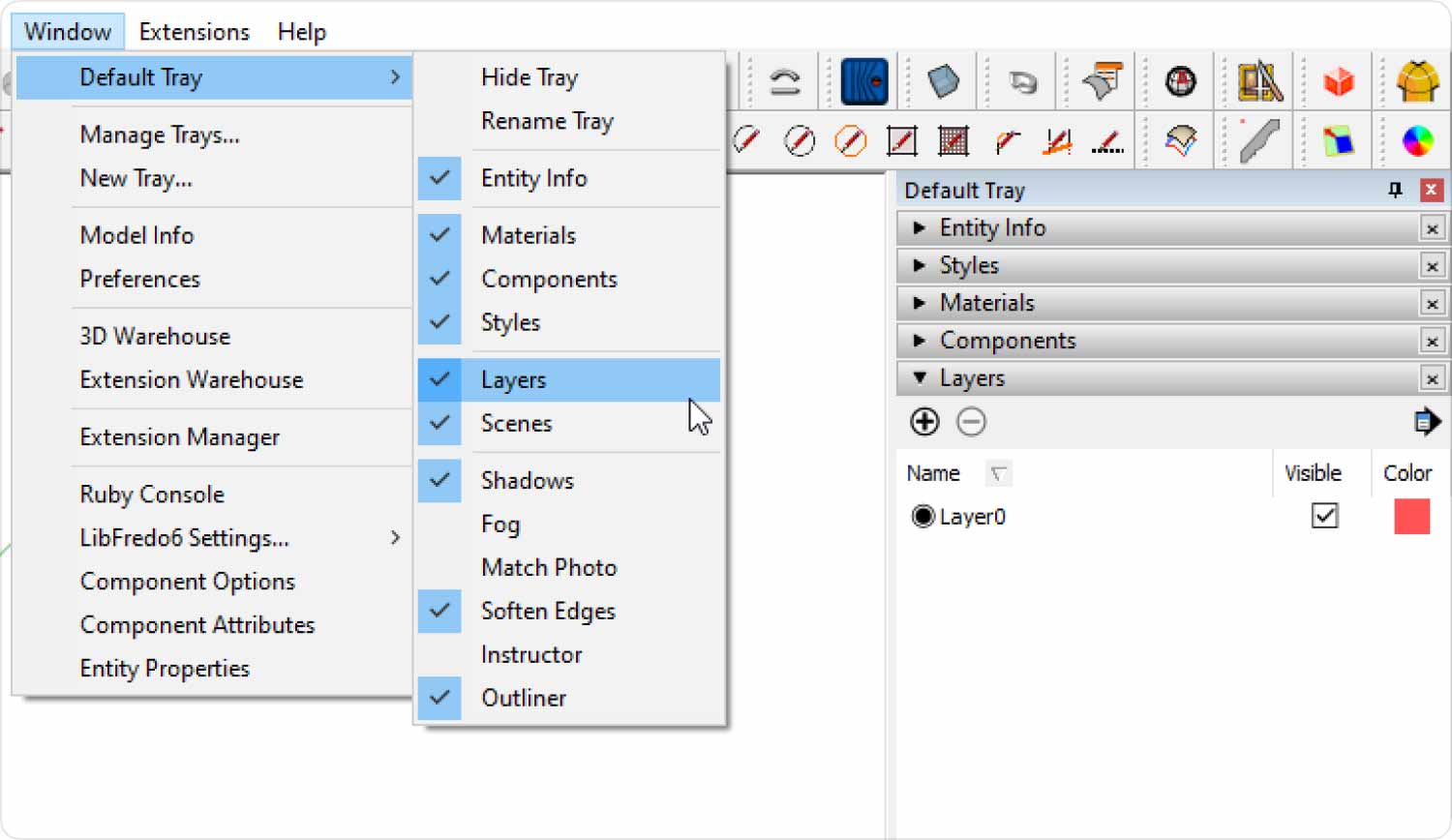
그림자와 안개를 비활성화하십시오
두 번째는 모델과 관련된 데이터인 모든 안개와 그림자를 비활성화하는 것입니다. 그러나 이 두 가지는 Sketchup 앱의 갑작스러운 속도 저하에 기여할 수 있습니다. 이 수정 사항을 시도하기 위해 따라야 할 단계도 아래에 나열되어 있습니다.
- '관측” Sketchup 앱의 상단 툴바에 있습니다.
- 그런 다음 "안개" 안개 메뉴에서 항목을 선택 해제합니다.
- 그런 다음 "그림자”를 선택하여 Shadow 메뉴 항목을 선택 취소합니다.

문제를 수정하고 사용하지 않는 모든 콘텐츠 제거 시작
그리고 마지막 솔루션의 경우 제거하는 모든 사용하지 않는 요소를 제거하는 것입니다. 이러한 요소는 숨어 있는 모델의 요소이며 필요할 때마다 액세스할 수 있습니다. 그러나 이러한 콘텐츠를 보관하면 실행 속도가 느려질 수 있으므로 이 솔루션을 시도하기 위해 하나씩 거쳐야 하는 절차는 다음과 같습니다.
- Sketchup 앱의 상단 툴바에서 창을 누릅니다.
- 이동하여 모델 정보를 누릅니다.
- 새 화면이 표시되면 Sketchup 앱 메뉴 왼쪽에 표시되는 통계를 선택해야 합니다.
- 그런 다음 "미사용 퍼지"옵션.
- 그런 다음 이제 "문제 해결" 탭.
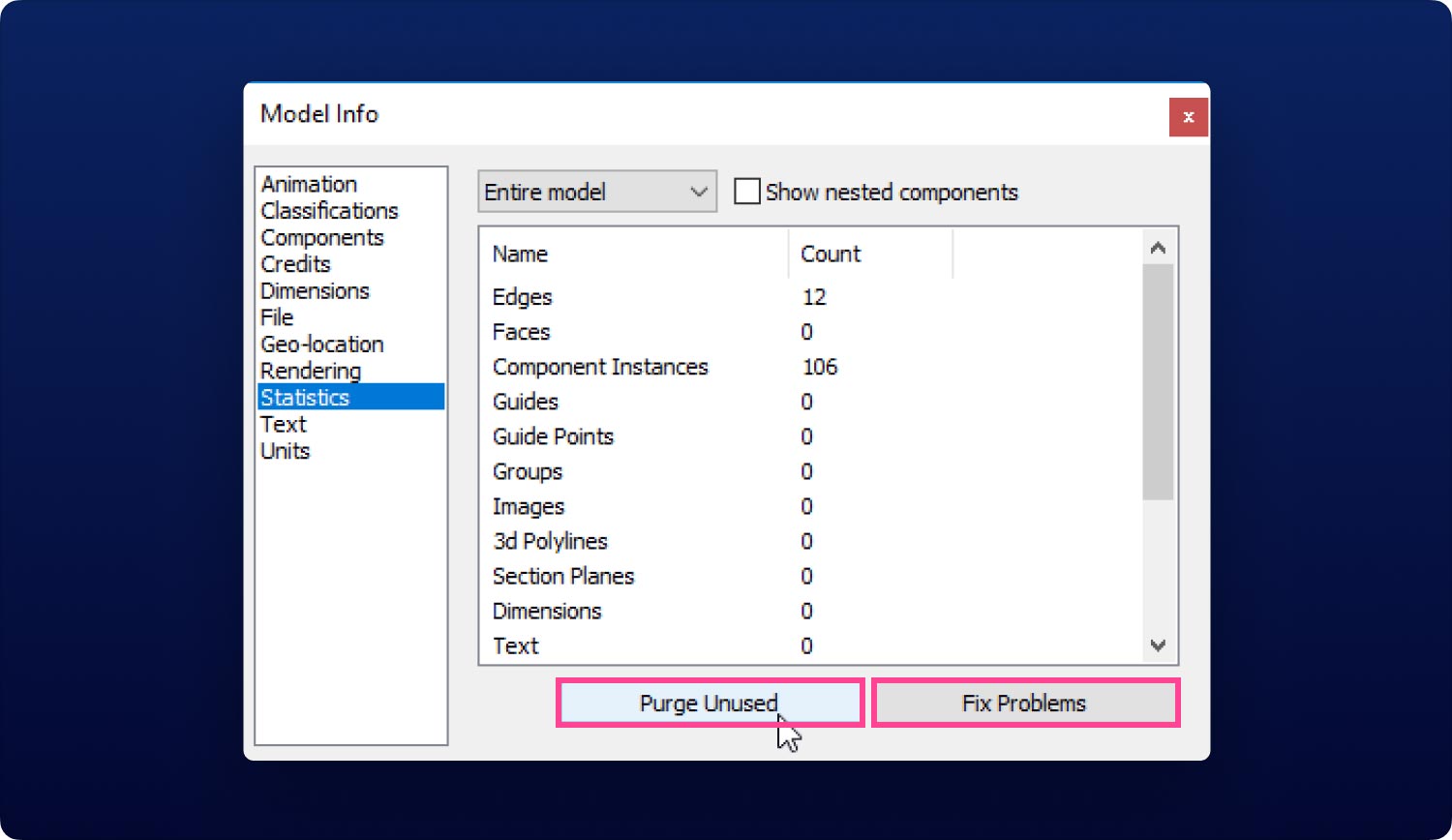
그리고 당신은 있습니다! 이것은 Sketchup이 느리고 사용하기 귀찮다고 생각할 때마다 시도할 수 있는 수정 사항 중 일부에 불과합니다. 당신은 당신의 딜레마를 마침내 해결할 수 있는 것을 보기 위해 그들 각각을 시도해야 합니다.
파트 #2: SketchUp을 고정하는 가장 좋은 방법은 무엇입니까?
기사의 이전 부분에서 논의한 바와 같이 갑자기 Sketchup 실행 속도가 느림 Mac 컴퓨터에서 많은 요인으로 인해 발생합니다. 그리고 시도해 볼 수 있는 다양한 솔루션이 있지만 우리는 여전히 우리가 시도하는 모든 것이 SketchUp 앱과 다른 응용 프로그램을 사용하는 궁극적인 목표를 달성하는 데 도움이 될 수 있는지 확인해야 합니다. 활동.
이것이 바로 우리가 여러분에게 열성적으로 소개하는 이유입니다 Techycub Mac 클리너, 사용 중인 Mac 컴퓨터가 최적화되고 최대 용량까지 활용되는지 확인하는 데 매우 효과적인 도구입니다.
Mac 클리너
Mac을 빠르게 스캔하고 정크 파일을 쉽게 지울 수 있습니다.
디스크 사용량, CPU 상태, 메모리 사용량 등 Mac의 기본 상태를 확인하십시오.
간단한 클릭만으로 Mac 속도를 높일 수 있습니다.
무료 다운로드
The Techycub Mac Cleaner는 유연하고 효율적인 것으로 알려져 있습니다. Mac에서 공간 비우기 Mac 컴퓨터를 느리게 만드는 쓸모없는 파일을 제거합니다. 또한 Mac 컴퓨터의 건강을 보호하고 유지하는 데 도움이 되는 많은 청소 기능과 활동을 실행할 수 있으므로 가장 다재다능한 Mac 클리너 중 하나입니다. 의 몇 가지 기능을 살펴 보겠습니다. Techycub 아래 목록의 Mac 클리너.
- 더 이상 사용할 수 없는 정크 파일이나 파일이 많은 경우, Techycub Mac 클리너, 구세주가 될 수 있습니다. 이 도구는 이러한 모든 파일이 삭제되었는지 확인하여 필요한 다른 파일 및 응용 프로그램을 위한 공간을 확보할 수 있도록 도와줍니다.
- 시간이 지남에 따라 Mac 컴퓨터를 사용하여 파일과 데이터를 저장한 것이 확실합니다. 결과적으로 Mac 컴퓨터가 너무 크고 오래된 파일로 가득 차서 SketchUp 또는 전체 Mac 컴퓨터의 속도 저하에 기여할 수 있습니다. Techycub Mac 클리너는 이러한 일이 발생하지 않도록 할 수도 있습니다.
- 많은 응용 프로그램과 도구가 설치되어 있는 경우 제거해야 할 수도 있습니다. 그만큼 Techycub Mac Cleaner는 이러한 응용 프로그램을 제거하는 데 도움이 됩니다.
- 이 도구는 또한 Mac 컴퓨터를 잘 최적화하는 데 도움이 될 수 있으며 응용 프로그램을 사용하는 동안 활용도를 고정하는 데 도움이 될 수 있습니다.
- 또한 이 도구는 사용하기 쉬우며 이해하기 쉬운 몇 가지 단계만 따르면 갑자기 속도가 느려지거나 오작동하지 않고 앱을 사용하려는 목표를 달성할 수 있습니다.
Mac 컴퓨터가 제대로 실행되고 있는지 확인합니다. l, 우리는 모든 정크 파일, 큰 파일, 오래된 파일 또는 많이 사용되지 않는 응용 프로그램을 제거해야 합니다. Techycub Mac 클리너, 아래 Mac 컴퓨터에서 찾을 수 있는 모든 정크 파일을 삭제하는 방법에 대한 단계를 논의하겠습니다.
- 프로세스를 시작하려면 Techycub Mac 컴퓨터의 Mac Cleaner. 설치가 완료되면 이제 도구를 열고 "정크 클리너" 모듈을 탭할 수 있습니다. "스캔 시작" 버튼을 눌러 컴퓨터의 모든 파일 스캔을 시작합니다.

- 파일 스캔이 완료되면 스캔 프로세스의 결과를 볼 수 있습니다. 해당 파일은 쉽게 식별할 수 있도록 파일 형식으로 분류됩니다.
- 이제 삭제하려는 정크 파일을 선택하거나 필요하거나 원하는 경우 모든 파일을 선택할 수 있습니다.
- 선택한 파일이 최종 파일이면 이제 "깨끗한" 버튼을 눌러 파일 정리 프로세스를 시작합니다.
- 그런 다음 프로세스가 완료되면 "라는 알림이 표시됩니다.정리 완료" 그런 다음 다른 파일을 삭제하려는 경우 "검토" 탭을 탭하여 스캔 결과로 돌아갈 수도 있습니다. 그런 다음 위에서 설명한 단계를 다시 반복하면 됩니다.

사람들은 또한 읽습니다 Mac에서 Firefox가 느린 이유 – 해결 방법은 무엇입니까? [2023년 안내] Mac 및 Windows 10에서 인터넷 속도가 느린 이유를 해결하기 위한 가이드
파트 #3: 전체 요약
만나면 정말 짜증난다 SketchUp 실행 속도가 느림 무언가를 하고 있을 때. 정말 신경이 쓰일 수 있는 응용 프로그램 중단을 경험하지 않도록 하기 위해 프로세스를 반복해서 반복해야 합니다.
SketchUp 앱 또는 컴퓨터에서 액세스하는 기타 도구 및 응용 프로그램의 속도 저하를 방지하기 위해 알아야 할 사항에 대해 생각해 보았기를 바랍니다. Mac 컴퓨터.
와 같은 도구의 도움으로 Techycub Mac 클리너를 사용하면 불필요한 파일을 쉽게 삭제할 수 있으며 Mac 컴퓨터에서 액세스하는 응용 프로그램 및 도구의 갑작스러운 속도 저하를 피할 수 있습니다.
